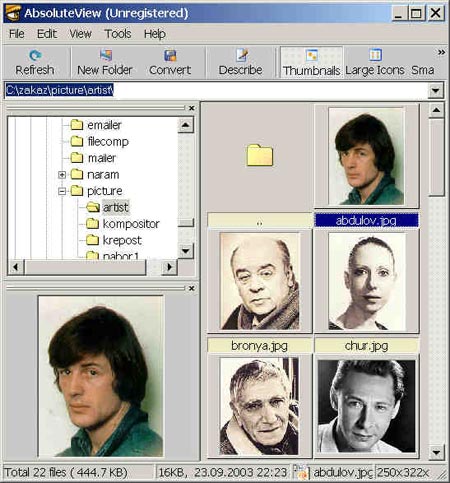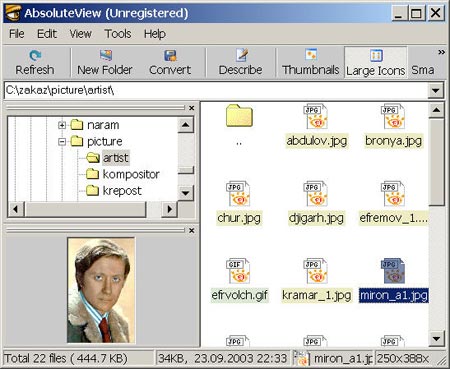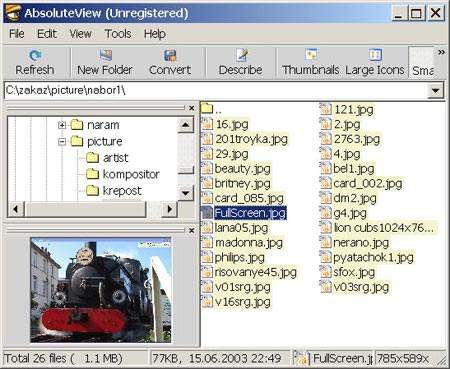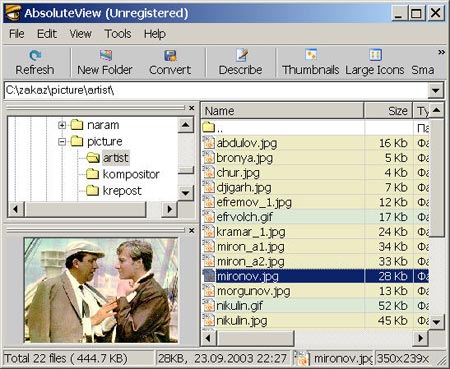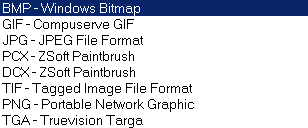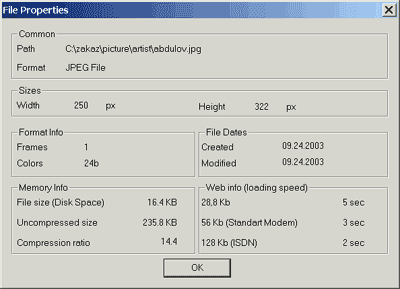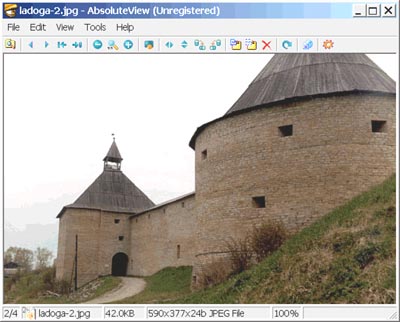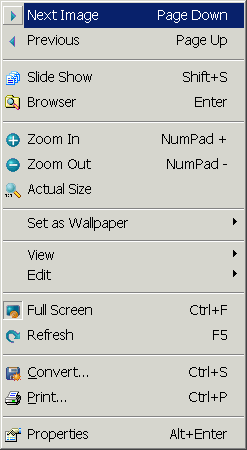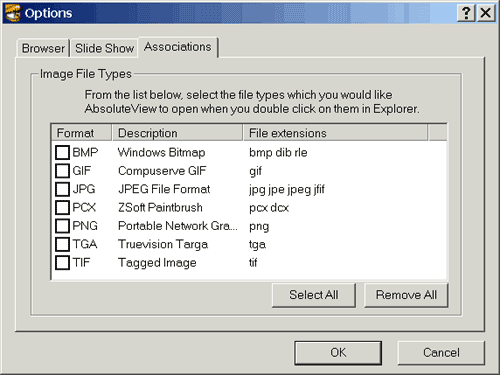AbsoluteView - программа для просмотра
графических файлов
 Программа для просмотра
картинок имеется у каждого пользователя в обязательном порядке. И
разработано их великое множество, причем каждый чем-то отличается от
других. Чем богаче выбор, тем больше шансов подобрать подходящий
вьюер для наших конкретных нужд и пристрастий. Сегодня мы рассмотрим
очень хороший вьюер, который по своим характеристикам может устроить
большое количество пользователей, имеющих дело с просмотром картинок
в различных форматах. Программа для просмотра
картинок имеется у каждого пользователя в обязательном порядке. И
разработано их великое множество, причем каждый чем-то отличается от
других. Чем богаче выбор, тем больше шансов подобрать подходящий
вьюер для наших конкретных нужд и пристрастий. Сегодня мы рассмотрим
очень хороший вьюер, который по своим характеристикам может устроить
большое количество пользователей, имеющих дело с просмотром картинок
в различных форматах.

 Основное окно программы
имеет две разновидности: Окно режима Проводника, когда оно
занимается в основном сведениями файловой системы и Окно режима
вьюера, когда окно целиком занято картинкой. Основное окно программы
имеет две разновидности: Окно режима Проводника, когда оно
занимается в основном сведениями файловой системы и Окно режима
вьюера, когда окно целиком занято картинкой.

 В режиме Проводника в свою
очередь Окно имеет несколько разновидностей: В режиме Проводника в свою
очередь Окно имеет несколько разновидностей:
  Thumbnails (миниатюры), Thumbnails (миниатюры),
  Large Icons, Small Icons
(большие и малые значки), Large Icons, Small Icons
(большие и малые значки),
  Details View
(подробности). Details View
(подробности).
 Как видим, файловая
система отображается разными способами, и вы можете выбрать наиболее
подходящую для конкретной ситуации. Разновидности Окна в режиме
Проводника показаны на следующих картинках: Как видим, файловая
система отображается разными способами, и вы можете выбрать наиболее
подходящую для конкретной ситуации. Разновидности Окна в режиме
Проводника показаны на следующих картинках:



Окно в режиме Thumbnails



Окно в режиме Large Icons



Окно режима Small Icons



Окно режима Detals View

 Как видим,
возможности отображения Проводника данного вьюера - разнообразны.
Независимо от вида окна контекстное меню по файлу имеет следующий
вид: Как видим,
возможности отображения Проводника данного вьюера - разнообразны.
Независимо от вида окна контекстное меню по файлу имеет следующий
вид:


 Рассмотрим
содержание команд, запускаемых из контекстного меню: Рассмотрим
содержание команд, запускаемых из контекстного меню:

 View -
переход в режим вьюера, обратный переход - по клавише Esc. Этот
режим вызывается также двойным кликом по картинке в панели
предпросмотра (внизу, слева). View -
переход в режим вьюера, обратный переход - по клавише Esc. Этот
режим вызывается также двойным кликом по картинке в панели
предпросмотра (внизу, слева).

 Shell Open -
открыть данный файл программой, которая ассоциирована с ним в
системном реестре. В данном случае это - внешний вьюер,
установленный по умолчанию. Shell Open -
открыть данный файл программой, которая ассоциирована с ним в
системном реестре. В данном случае это - внешний вьюер,
установленный по умолчанию.

 Print - распечатать
картинку на принтере. Эту функцию по техническим причинам я не
проверял. Print - распечатать
картинку на принтере. Эту функцию по техническим причинам я не
проверял.

 Slide Show - переход в режим вьюера с автоматической
сменой картинок в пределах текущей папки. Обратный переход по
клавише Esc. Slide Show - переход в режим вьюера с автоматической
сменой картинок в пределах текущей папки. Обратный переход по
клавише Esc.

 Convert - сохранить данную картинку в одном из
следующих 8 графических форматов: Convert - сохранить данную картинку в одном из
следующих 8 графических форматов:


 При переходе к
сжатым форматам (JPG,GIF и др.) предоставляется возможность
установить свои параметры сжатия (например, quality=75 можно
изменить на другое значение). При переходе к
сжатым форматам (JPG,GIF и др.) предоставляется возможность
установить свои параметры сжатия (например, quality=75 можно
изменить на другое значение).

 New Folder -
создать новую папку в пределах текущей, в которую можно тут же
переместить некоторые картинки с целью, например, сортировки или
разборки. New Folder -
создать новую папку в пределах текущей, в которую можно тут же
переместить некоторые картинки с целью, например, сортировки или
разборки.

 Wallpaper - поместить картинку на рабочем столе
компьютера (в центре, растянуть или размножить). Wallpaper - поместить картинку на рабочем столе
компьютера (в центре, растянуть или размножить).

 Другие команды (Cut, Copy,
Delete, Copy To, Move To, Rename) - говорят сами за себя. Другие команды (Cut, Copy,
Delete, Copy To, Move To, Rename) - говорят сами за себя.

 Describe -
позволяет сделать к данному рисунку некоторое описание или
комментарий, которые потом можно просмотреть при помощи этой же
команды. Describe -
позволяет сделать к данному рисунку некоторое описание или
комментарий, которые потом можно просмотреть при помощи этой же
команды.

 Properties - вызывается вкладка, содержащая
подробные сведения о данном файле. Это выглядит так: Properties - вызывается вкладка, содержащая
подробные сведения о данном файле. Это выглядит так:


 Как видим, здесь
есть все: Путь, все размеры, в том числе и для несжатого вида, даты,
время загрузки в Интернет. Исчерпывающие сведения о файле. Как видим, здесь
есть все: Путь, все размеры, в том числе и для несжатого вида, даты,
время загрузки в Интернет. Исчерпывающие сведения о файле.

 Рассмотрим теперь
более подробно режим собственно вьюера: Рассмотрим теперь
более подробно режим собственно вьюера:



Основное окно программы в режиме
вьюера

 Инструментальная панель здесь содержит обычный набор
средств для просмотра и управления: Инструментальная панель здесь содержит обычный набор
средств для просмотра и управления:

 Навигация по картинкам в
пределах папки - Вперед, Назад, В начало, В конец. Навигация по картинкам в
пределах папки - Вперед, Назад, В начало, В конец.
 Масштабирование окна и
картинки - Больше, Меньше, Полный экран. Масштабирование окна и
картинки - Больше, Меньше, Полный экран.

 Интересно, что в режиме
Full Screen (полный экран), когда собственно окно пропадает, и мы
видим только картинку, управление полностью сохраняется через
контекстное меню, которое в этом случае выглядит так: Интересно, что в режиме
Full Screen (полный экран), когда собственно окно пропадает, и мы
видим только картинку, управление полностью сохраняется через
контекстное меню, которое в этом случае выглядит так:


 Как видим, доступ
почти ко всем функциям сохранился. Для возврата в оконный режим
нужно еще раз нажать Full Screen для отмены. Как видим, доступ
почти ко всем функциям сохранился. Для возврата в оконный режим
нужно еще раз нажать Full Screen для отмены.

 Rotate right, Rotate left
- поворот картинки вправо или влево на 90 градусов. Rotate right, Rotate left
- поворот картинки вправо или влево на 90 градусов.
 Copy To, Move To -
соответственно копировать или переместить файл с картинкой в
выбранное место. Copy To, Move To -
соответственно копировать или переместить файл с картинкой в
выбранное место.

 В окно настройки можно попасть из меню Tools\Options или из
инструментальной панели режима Проводника. Окно имеет следующий
вид: В окно настройки можно попасть из меню Tools\Options или из
инструментальной панели режима Проводника. Окно имеет следующий
вид:


 В данном случае
открыта вкладка файловых ассоциаций, где можно определить типы
файлов, открываемых данной программой по умолчанию. В данном случае
открыта вкладка файловых ассоциаций, где можно определить типы
файлов, открываемых данной программой по умолчанию.

 На вкладке Slide Show
можно установить задержку смены картинок и порядок обхода (вперёд,
обратно, в случайном порядке). На вкладке Slide Show
можно установить задержку смены картинок и порядок обхода (вперёд,
обратно, в случайном порядке).

 На вкладке Browser можно
установить размер и позицию окна, действия по одинарному и двойному
клику мышкой и некоторые другие настройки. На вкладке Browser можно
установить размер и позицию окна, действия по одинарному и двойному
клику мышкой и некоторые другие настройки.

 Нужно отметить, что все
предлагаемые настройки имеют вполне понятный смысл и
назначение. Нужно отметить, что все
предлагаемые настройки имеют вполне понятный смысл и
назначение.

 В принципе, мы рассмотрели все основные функции данного
вьюера, и можно уже сказать, что возможности и удобства,
предоставляемые этой программой - просто уникальные. Я не видел
другого вьюера, который бы позволял бы так же удобно настроить
работу с файлами и просмотр картинок как этот. Возможно, что это -
оптимальная программа для многих пользователей. Кстати, имеется и
вполне приличный Help. Ближайшим аналогом данной программы является
программа AhaView, описание которой имеется на нашем сайте, но при
сравнении оказывается, что AbsoluteView имеет заметно больше
возможностей и удобств. Это относится к режиму работы с файлами,
конвертации в другие форматы, функции изменения размеров окна
просмотра и некоторым другим менее существенным ньюансам... В принципе, мы рассмотрели все основные функции данного
вьюера, и можно уже сказать, что возможности и удобства,
предоставляемые этой программой - просто уникальные. Я не видел
другого вьюера, который бы позволял бы так же удобно настроить
работу с файлами и просмотр картинок как этот. Возможно, что это -
оптимальная программа для многих пользователей. Кстати, имеется и
вполне приличный Help. Ближайшим аналогом данной программы является
программа AhaView, описание которой имеется на нашем сайте, но при
сравнении оказывается, что AbsoluteView имеет заметно больше
возможностей и удобств. Это относится к режиму работы с файлами,
конвертации в другие форматы, функции изменения размеров окна
просмотра и некоторым другим менее существенным ньюансам...


 AbsoluteView - вьюер
графических файлов с хорошо продуманным и удобным пользовательским
интерфейсом. Программа обеспечивает удобную работу с графическими
файлами и качественный просмотр коллекций картинок. Рекомендуется
всем пользователям, занимающимся коллекционированием картинок и
фотографий в цифровом формате. AbsoluteView - вьюер
графических файлов с хорошо продуманным и удобным пользовательским
интерфейсом. Программа обеспечивает удобную работу с графическими
файлами и качественный просмотр коллекций картинок. Рекомендуется
всем пользователям, занимающимся коллекционированием картинок и
фотографий в цифровом формате.


 Разработчик:
AbsoluteView Software Разработчик:
AbsoluteView Software
 Статус: Shareware
$29.8, trial Статус: Shareware
$29.8, trial
 Система: Windows 95/98/ME/NT/2000/XP. Система: Windows 95/98/ME/NT/2000/XP.
 Домашняя
страница: http://www.absoluteview.com/ Домашняя
страница: http://www.absoluteview.com/
  Ссылка для загрузки (размер файла: 1.03 Мбайт): линк Ссылка для загрузки (размер файла: 1.03 Мбайт): линк
|